Wenn Du versuchst Microsoft Office 2019 aus dem Volume Licensing Service Center (VLSC) zu installieren, wist Du schnell feststellen, dass es keine ISO Datei von Microsoft Office Herunterladen gibt. Beim Punkt „Herunterladen“ stehen nur mehr verschiedene Sprachversionen vom Office Online Server und das Office 2019 Deployment Tool als Download zu Verfügung.
Um Office 2019 herunterladen und installieren zu können benötigst Du das Deployment Tool. Wie Du dabei vorgehen musst um die Installation durchzuführen möchte ich Dir nun zeigen.
Office 2019 Konfiguration erstellen
Zuerst musst du das Office 2019 Deployment Tool herunterladen und installieren. Nachdem Du die Lizenzbestimmungen bestätigt hast musst Du angeben wo der Installer die Dateien ablegen soll. In meinem Fall habe ich einen Ordner auf meiner System Partition genommen. In diesem Ordner findest Du dann eine Setup Datei und drei Beispielkonfigurationen. Du kannst jetzt diese Beispielkonfigurationen entsprechend Deinen Anforderungen mit einem Editor bearbeiten. Einfacher geht es allerdings mit dem von Microsoft bereitgestellten Office Customization Tool.
Klicke bei „Neue Konfiguration erstellen“ auf den Button „Erstellen„. Hier wählst Du nun Schritt für Schritt die benötigten Einstellungen aus und kannst danach über den Button „Exportieren“ die fertige Installations- Konfiguration im XML Format herunterladen. Kopiere die soeben heruntergeladene Konfiguration (Configuration.xml) jetzt in das selbe Verzeichnis in dem auch die Setup.exe liegt.
Office 2019 Installation
Bevor mit der eigentlichen Installation gestartet werden kann müssen noch die Installationsdateien heruntergeladen werden. Öffne dazu die Eingabeaufforderung (CMD) und navigiere in den Ordner mit den Konfigurationsdateien und der Setup.exe. Jetzt kannst Du mit dem Befehl
setup.exe /download Configuration.xml
den Download der Installationsdateien starten.
Beachte bitte, dass während dem Download der Dateien kein Fortschrittsbalken oder ähnliches angezeigt wird. Je nach dem wie schnell Deine Internetverbindung ist kann dieser Vorgang einiges an Zeit in Anspruch nehmen.
Nachdem der Download abgeschlossen ist kannst Du die eigentliche Installation von Microsoft Office mit folgendem Befehl starten
setup.exe /configure Configuration.xml
Microsoft Office bei Amazon*
Letzte Aktualisierung am 25.07.2024 / WERBUNG / Affiliate Links / Bilder von der Amazon Product Advertising API
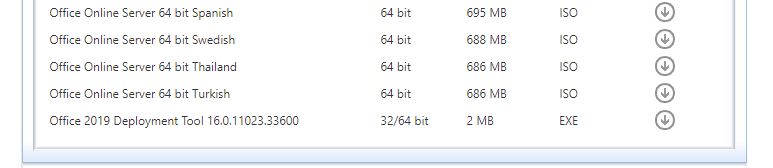
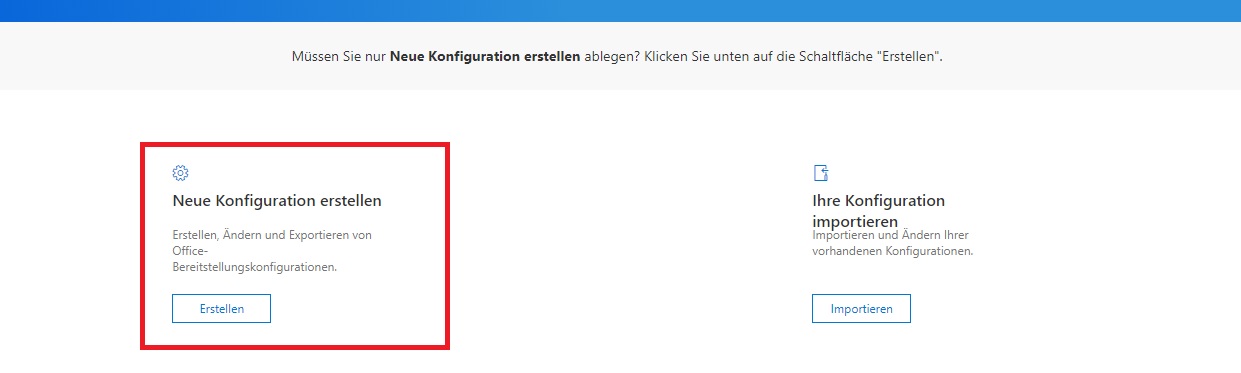
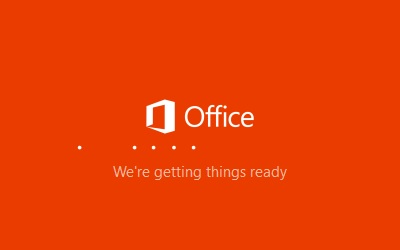



Sorry, das setup.exe etcetc bezieht sich auf den Download der Dateien „setup.exe /download Configuration.xml“ , also nicht auf die Installation!
Dank im Voraus
Dieter Vatter
Hatte die gleichen Probleme. Als ich cmd als Admin gestartet habe, hat es gefunzt!
Hallo, der Artikel ist sehr hilfreich, weiß man doch sonst als Standartuser nicht, wie Office installieren soll.
Problem, beim Starten von „setup.exe etcetc“ aus dem CMD Prompt erscheint die Fehlermeldung:Couldn’t install. Sie können das Programm nicht installieren, fragen, ob die Internet Verbindung aktiv ist (ja) und genug Platz auf der MainDisk (430 GB).
„Go online for additional Help“ ja, tat ich, es wird empfohlen einen Deinstaller für Office downzuloaden, hab ich gemacht, es sollte keine Office mehr da sein. In meiner Configuration ist auch der ProdKey vermerkt. Alles scheints okay, trotzdem nach mehrmaligen Probieren wimmer wieder diese Meldung. Am Ende des Fensters steht auch noch der Error Code: 30029-1007(0)
Wo liegt der Fehler, dank im Voraus, viele Grüße
Dieter Vatter